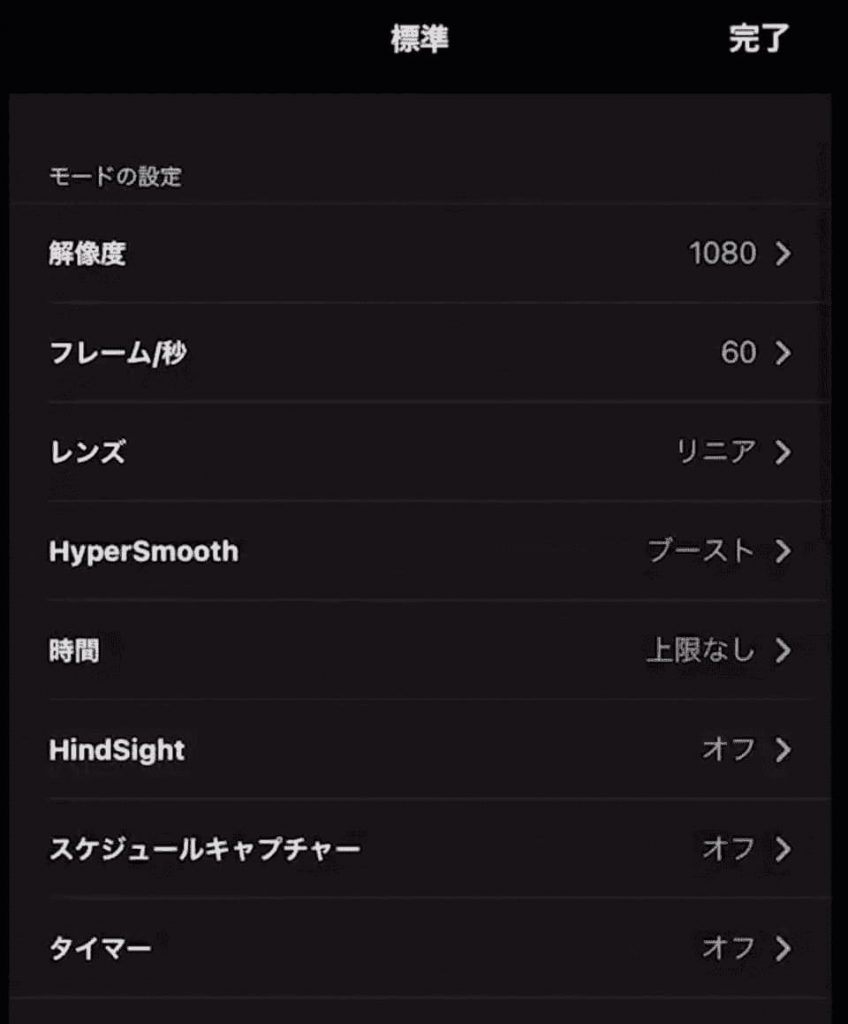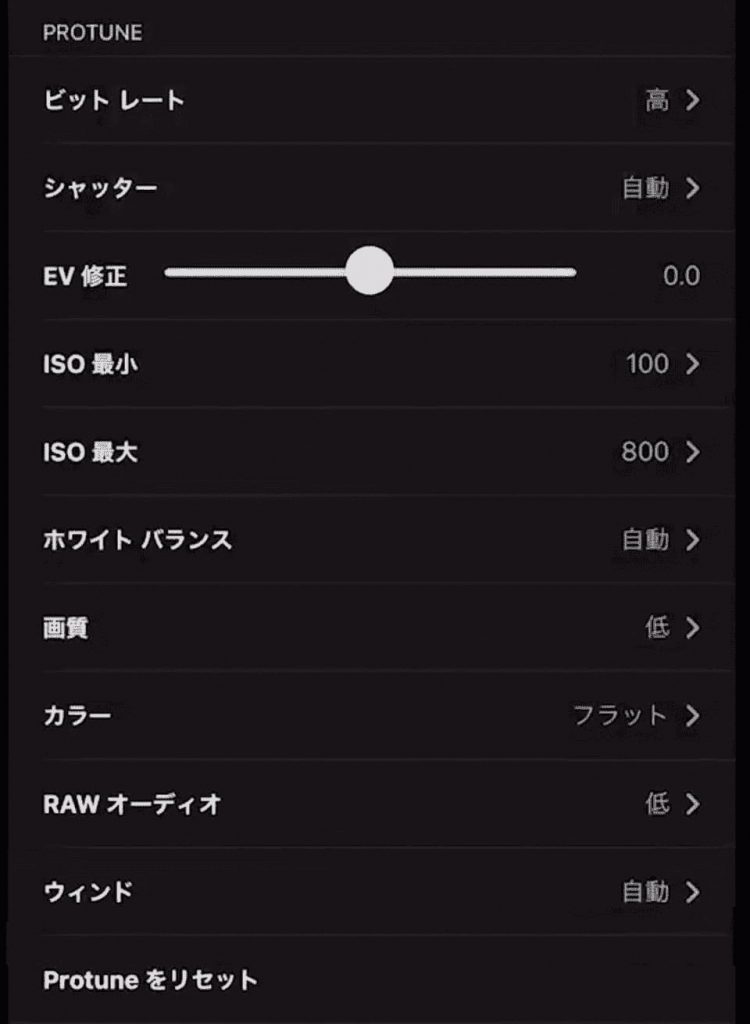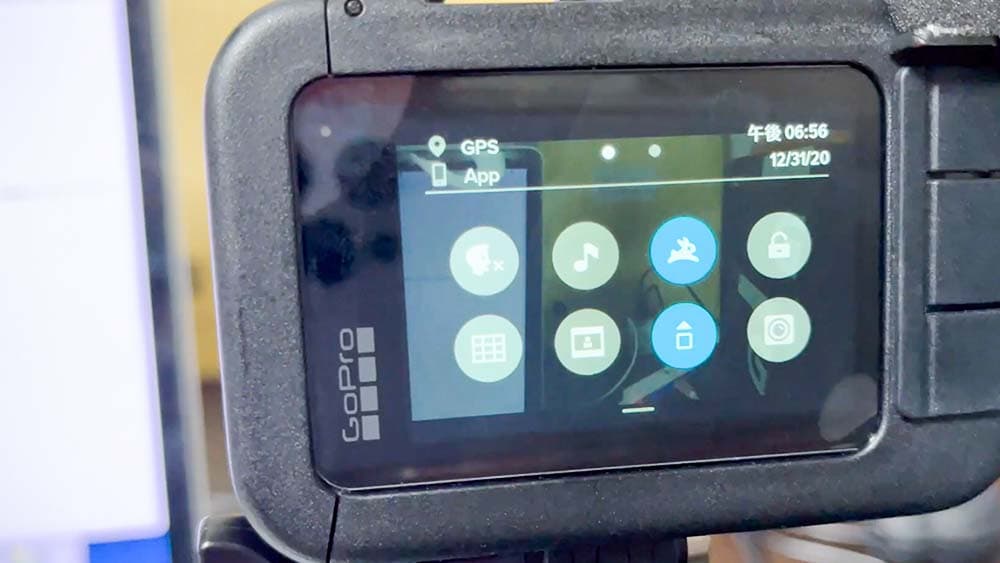みなさん、こんにちは。株式会社火燵です。
今日は GoPro HERO9 の初心者向けおすすめ基本設定についてです。
株式会社火燵では業務で動画を撮影するにあたり、いろんなカメラを扱っています。GoProも使って現場を回しています。GoProだけで撮影して納品した動画もあります。
この動画では、いろんな現場でGoPro HERO9を導入した気づきを中心に、初心者向けのおすすめ基本設定をお伝えします。
仕様などはメーカーに直接お問い合わせください。
下記2つの動画はGoProのみで撮影しています。参考にしてみてください。
下記の動画はメディアモジュラーを装着して、照明とワイヤレスマイクをつけて、社長さんに喋りながら工場を案内してもらっています。
ここ最近でGoProは大きな進化を遂げていて、単なるアクションカメラからVlogやYouTuberのコンテンツ制作、簡単な記録取材などをするのに最適化されてきています。
初心者おすすめ機材
本体は最近セットで売っているので、セット内容に合わせてアクセサリー類も揃えていきます。
最低2つ、3つもあれば充電しながら1日中撮影できました。
公式品は全て試しましたが、MAXグリップが一番操作性が高く、グリップの音も発生しずらく使いやすかったです。
プロ用途だと初心者やアマチュアには必要ないと感じました。本体とグリップだけでも充分、動画は撮れます。
明るさが弱いので、少しお金を出してでもしっかりと光るものをおすすめします。
- 【GoPro公式】GoPro HERO9本体セット
- 【GoPro公式】 デュアルバッテリーチャージャー HERO9ブラック用
- 【GoPro公式】リチウムイオンバッテリー HERO9ブラック用
- 【GoPro公式】 MAXグリップ & トライポッド | ASBHM-002
ユーザ設定について
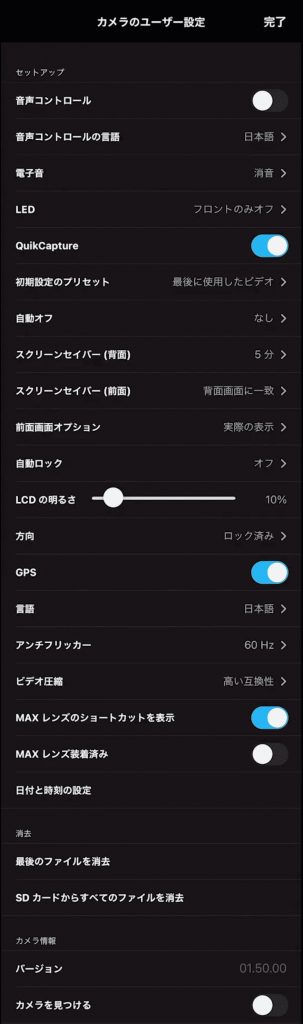
音声コントロール
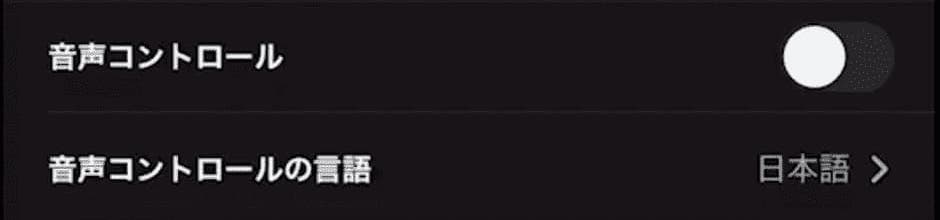
声で操作する機能です。誤動作防止の為、OFF推奨。
電子音

撮影に気づかれたくない時などはOFF推奨。
LED

録画時に点灯するランプのON/OFFです。
録画時に前面の赤いランプが点灯すると、撮影しているのがバレることがあります。バレたくない時はOFFで。
QuickCapture

電源OFFから即録画する機能です。急いで撮影する時に重宝します。ON推奨です。
初期のプリセット
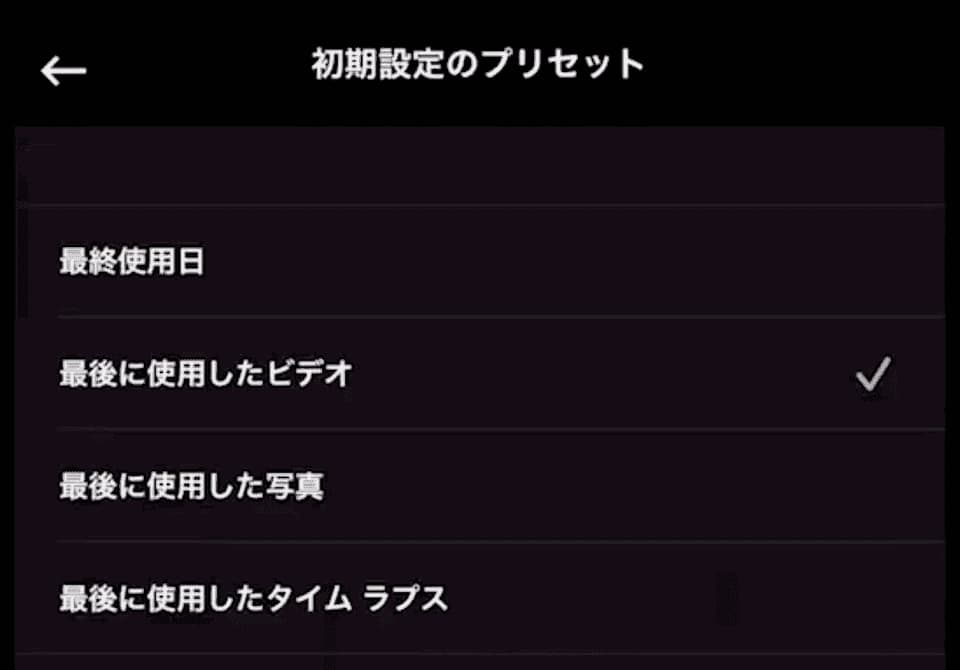
電源オン時にどのモードから始まるかを決められます。
火燵は写真をほとんど撮らずビデオ中心なので「ビデオ」にしてます。
自動(電源)オフ
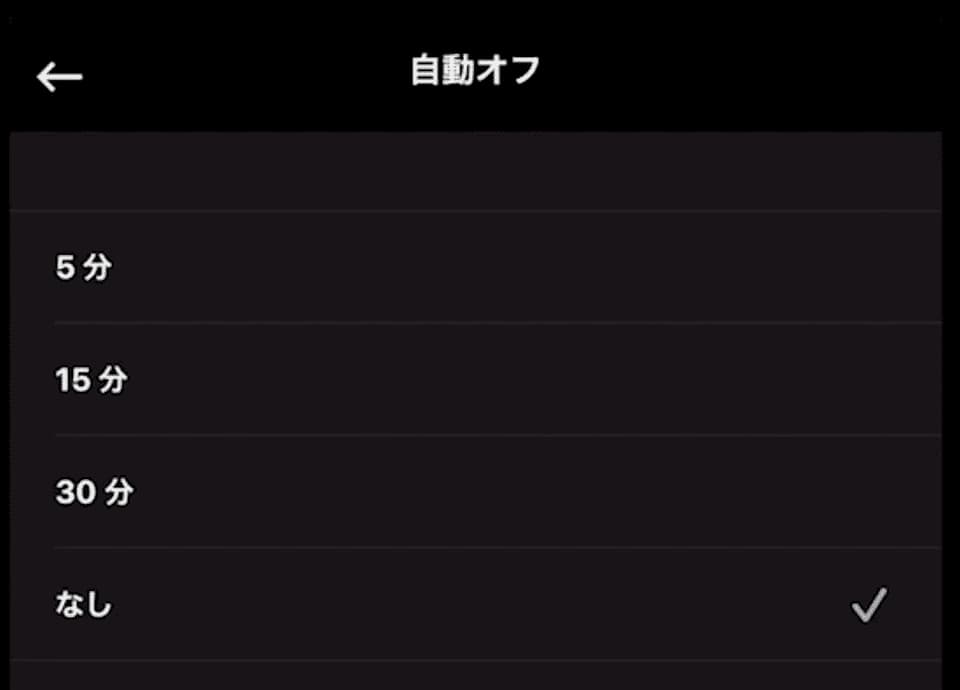
指定した時間に電源が切れます。「なし」推奨です。タイムラプスなどでは便利な機能です。
スクリーンセイバー
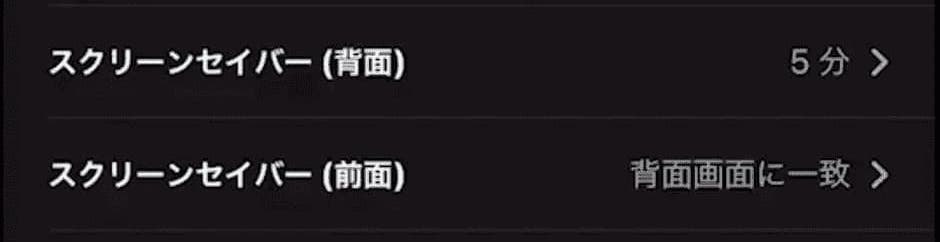
撮影時にバッテリーを節約したい方は短めの時間で設定します。動画撮影時にGoProでモニタしながら、ずっと撮影したい場合は「なし」で。
前面画面オプション

自撮りや演者が構図の確認をしやすくなります。オススメの機能です。
横長で撮影される方は「実際の表示」が良いでしょう。バッテリー節約派はOFFで。
自動(画面)ロック

主に水中撮影での誤動作防止の機能です。
とにかく撮影時に誤操作を防止したい方は「自動ロック」を設定しましょう。
LCDの明るさ

バッテリーの所持が少ない方や、長時間撮影でバッテリーを節約しながら撮影する場合は10%で。昼間の撮影でLCDが見ずらい場合はあげてください。
方向
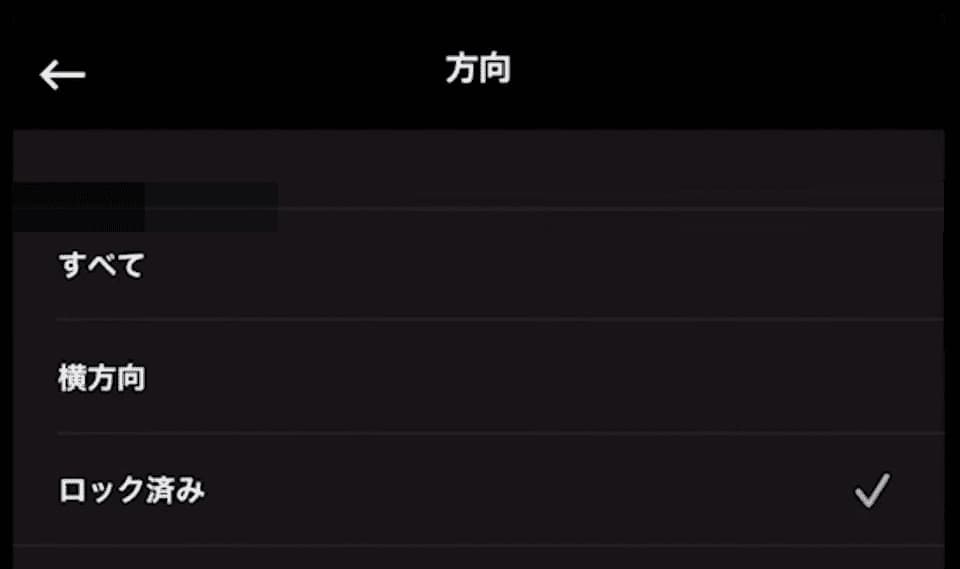
GoProを撮影する向きに対してボタン表示をどのようにするかの選択をする機能です。
「すべて」はスマホの様にGoProを横、縦どの様に構えてもボタンの配置を再セットしてくれます。
「横方向」は横長動画を撮影するときの配置です。GoProを逆さまにしてもボタンを再配置してくれます。
「ロック済み」は設定した時の向きでロックします。
GPS

記録したい場合はON、初心者の人にはあまり馴染みがない機能です。撮影時のバッテリー節約を考えるならOFFで良いと思います。
アンチフリッカー
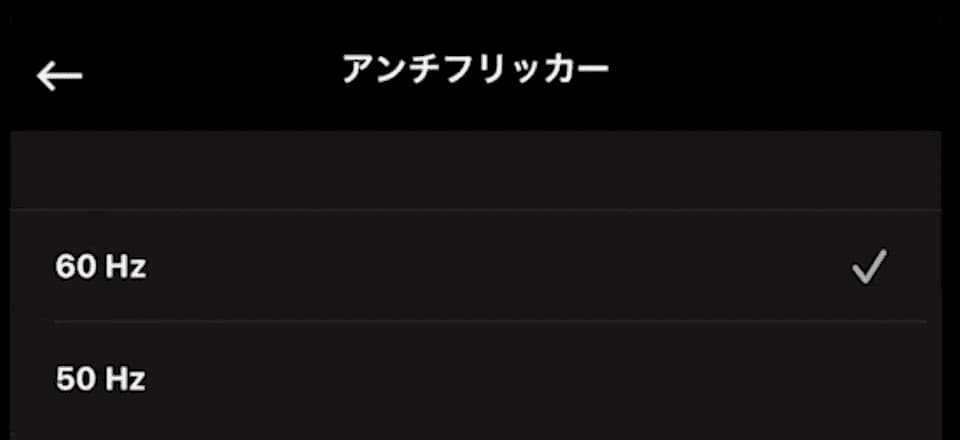
液晶や照明を撮影した時にチカチカするのを防止する機能です。広い範囲の旅行をする人は要チェックな機能です。
撮影場所が西日本なら60Hz、東日本なら50Hz、よく分からない時は試し撮りしてください。
ビデオ圧縮
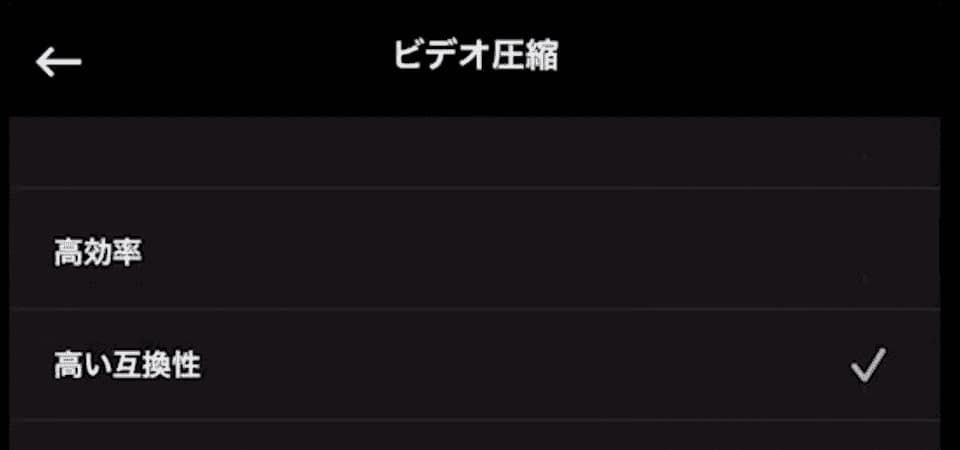
カードの容量が小さい人や、たくさん録画したい人は「高効率」。いろんなデバイスで編集する可能性がある場合は「高い互換性」です。初心者は「高効率」でOKです。
MAXレンズ
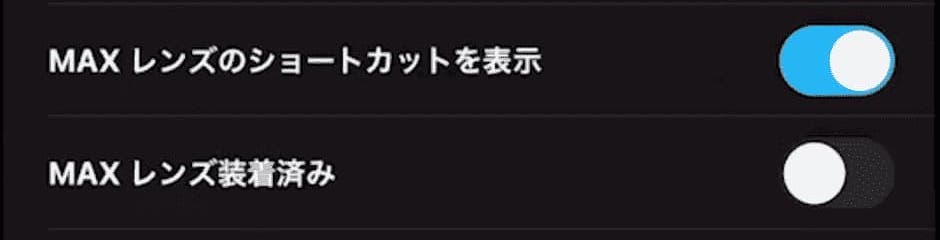
持ってる人はここをONにして撮影してください。
日付と時間の設定

クラウドにアップした時などに時系列で表示させるためにも必須の設定です。必ず行ってください。
消去
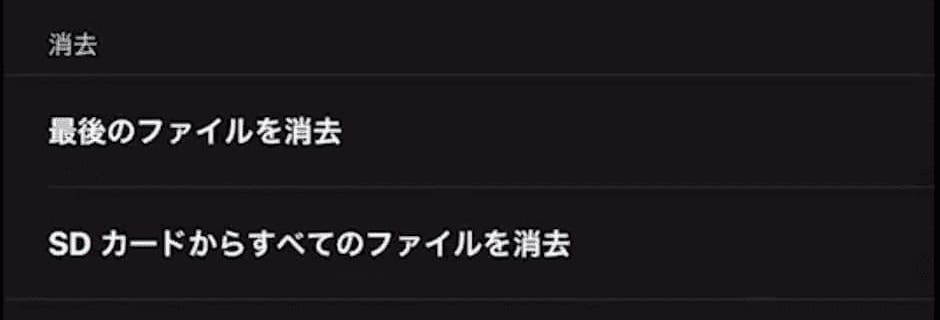
- 最後のファイルを消去
- 最後のファイルを消去します。ここで消去することは少ないと思います。
- SDカードからすべてのファイルを消去
- いわゆるメディアのフォーマットですね。カードを空にする場合はこちらから行います。
カメラ情報
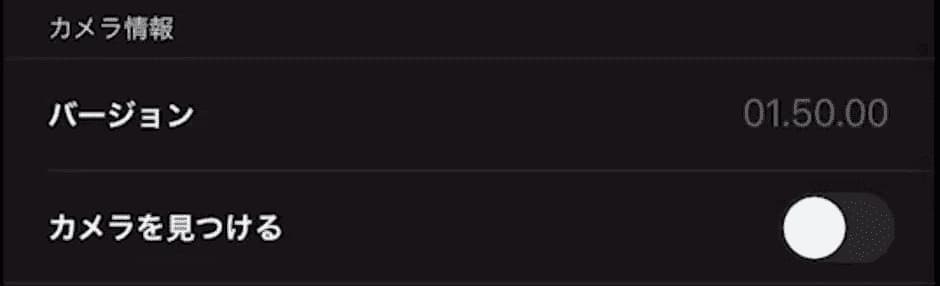
- バージョン
- 常に最新にバージョンで撮影することをおすすめします。
- カメラを見つける
- GoProが行方不明の時にどこにあるか、音で知らせてくれる機能です。
カメラ設定
モードの設定
解像度
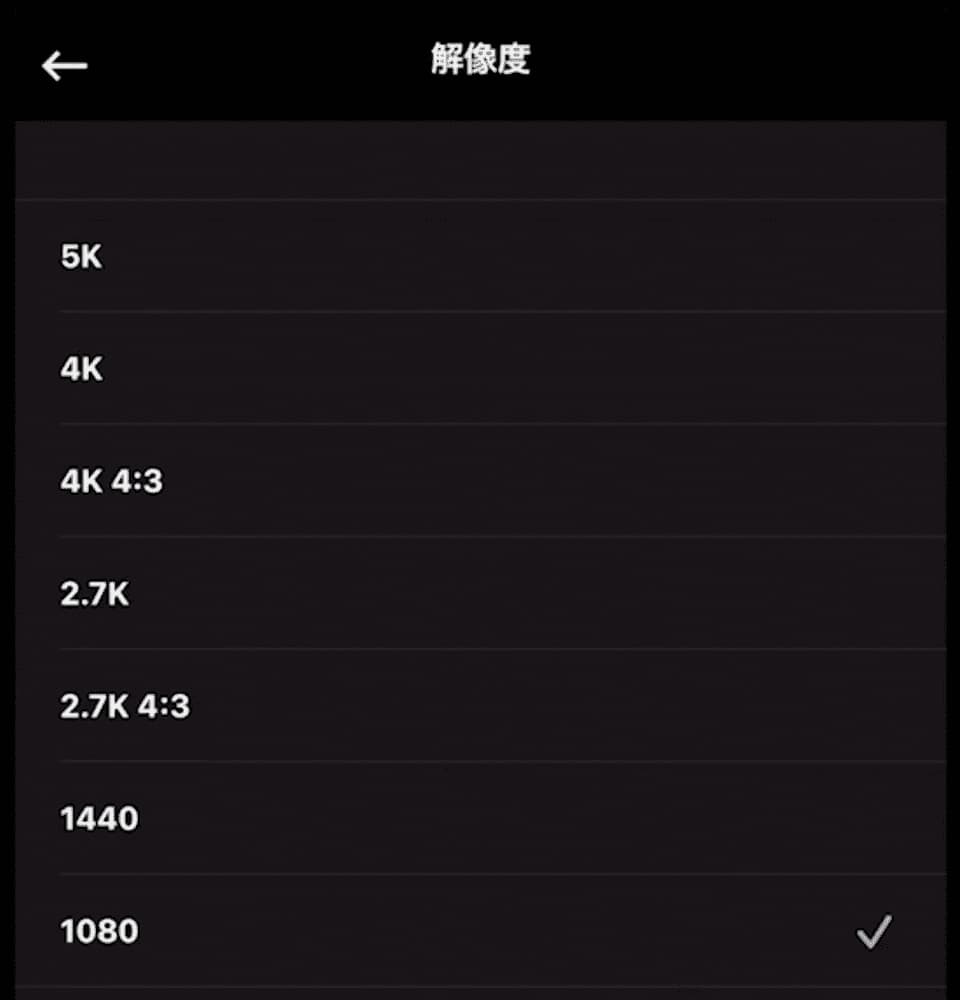
5Kは大きな映像、1080は小さな映像と考えてください。大きな映像はその分ファイルサイズも大きくなります。4:3とついてるものは正方形に近い縦横比になるので、InstagramやTwitterにおすすめです。
フレーム/秒
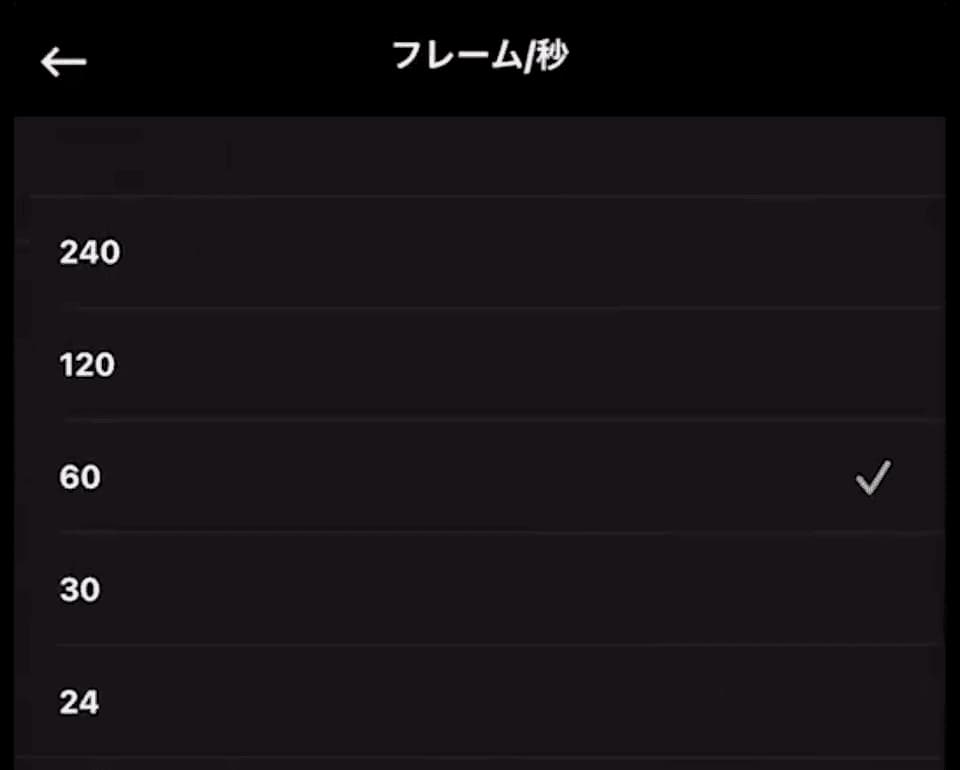
編集でスローにしたい場合は大きい数字で撮影してください。スローにした時に滑らかなスローになります。スローを使わないカードの容量も厳しい方は小さい数字です。初心者は30とか24でOKです。
レンズ
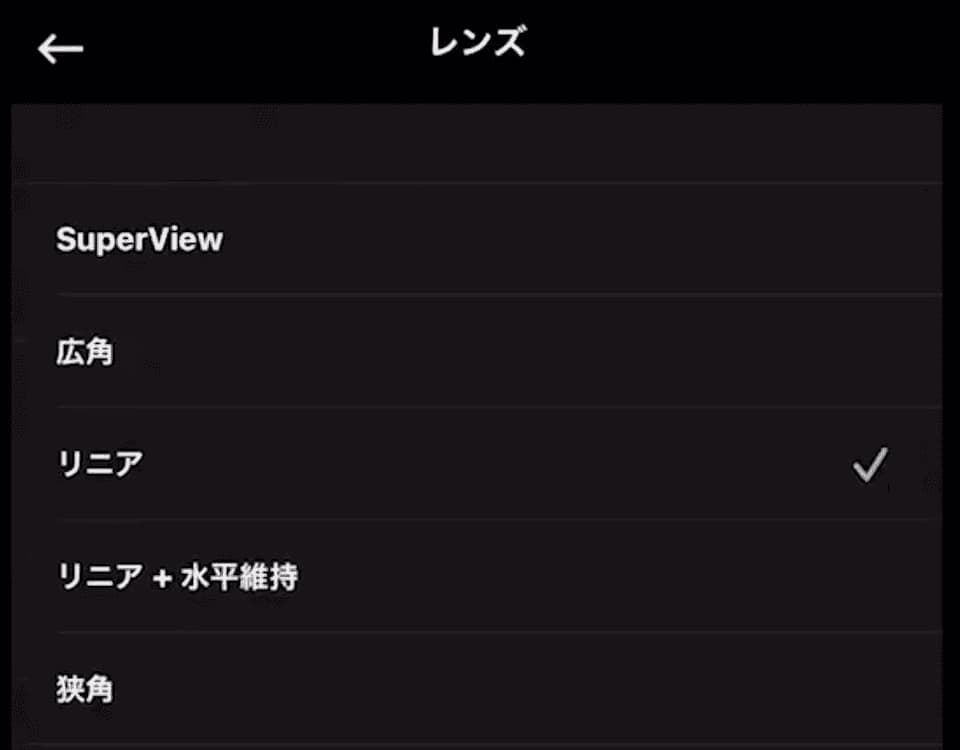
上が広角。広い画を撮りたい場合は上の方の設定。Vlogを中心にされる方はリニア以下をお勧めします。初心者は、リニア + 水平維持がおすすめです。
HyperSmooth
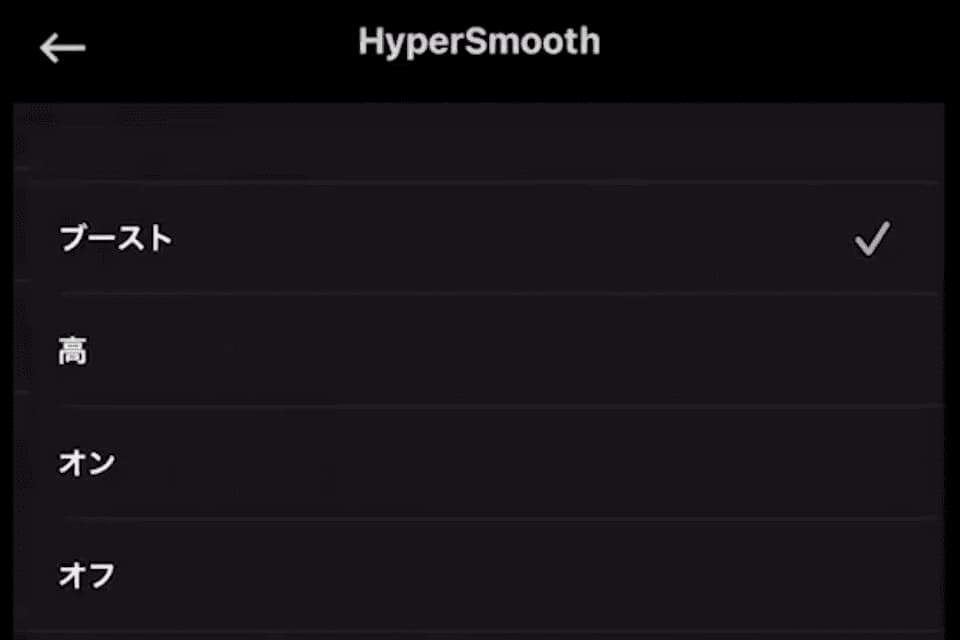
とにかくブレを撮りたい人は「ブースト」推奨です。初心者は「ブースト」から始めましょう。
時間
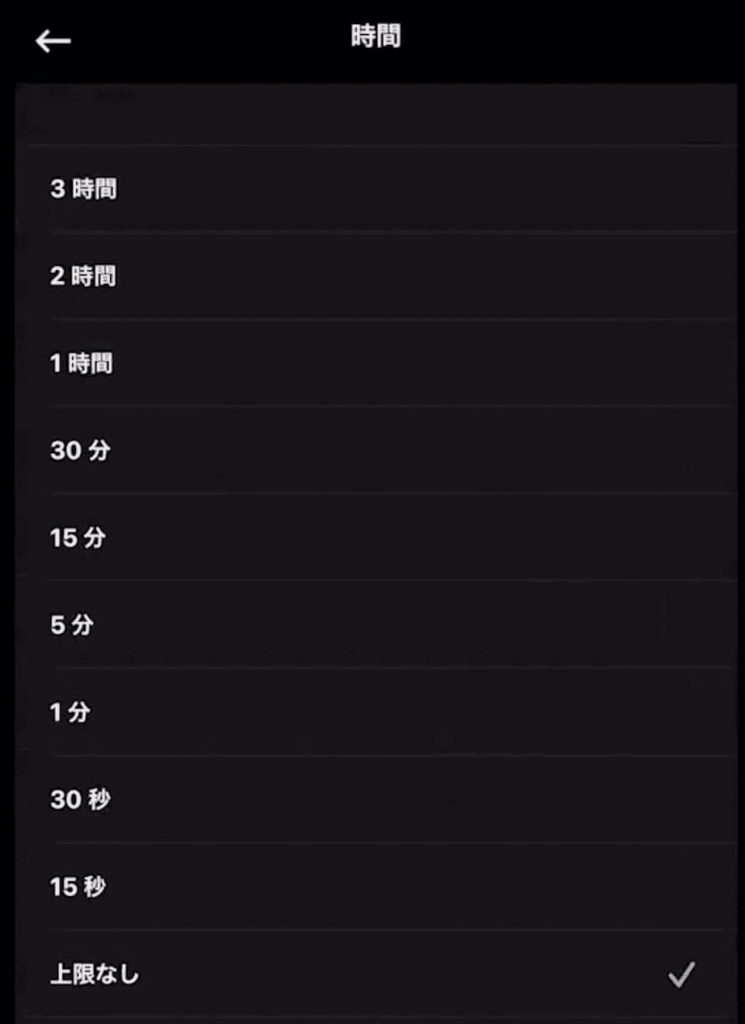
指定した時間で録画が停止する機能になります。
「上限なし」に設定する方が多いかと思います。
HindSight
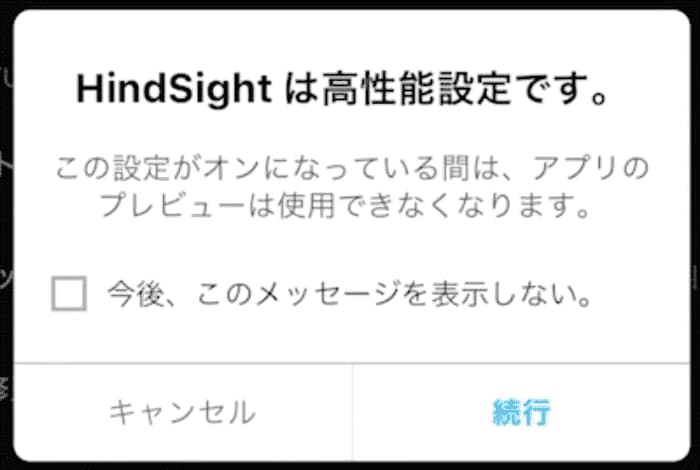
録画開始前から遡って録画できる機能です。便利な機能ですが、アプリでプレビューが表示されなくなるので注意してください。
スケジュールキャプチャー

GoProが自動でONになり、最大で24時間後まで録画開始タイミングを指定できます。
タイマー
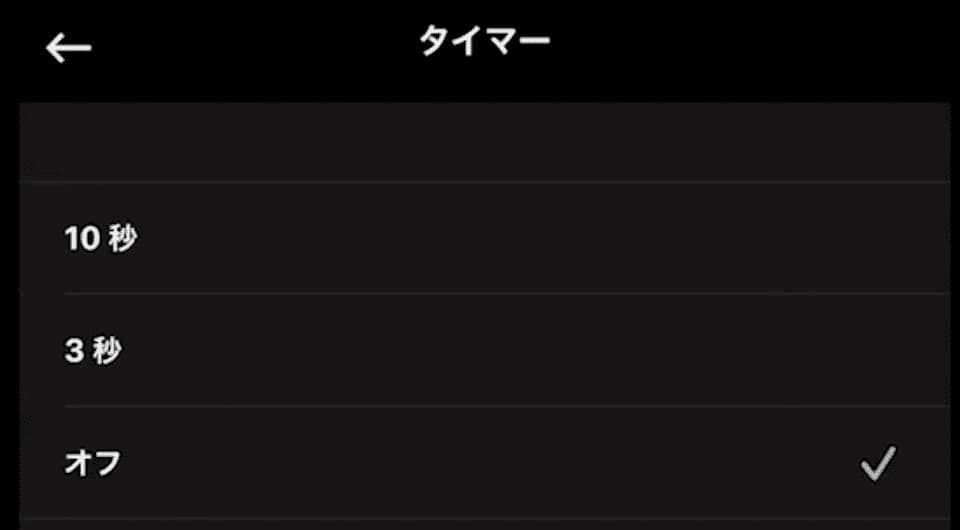
録画ボタンを押して何秒後に撮影するか決める機能です。写真の時に重宝します。
PROTUNE
ビットレート
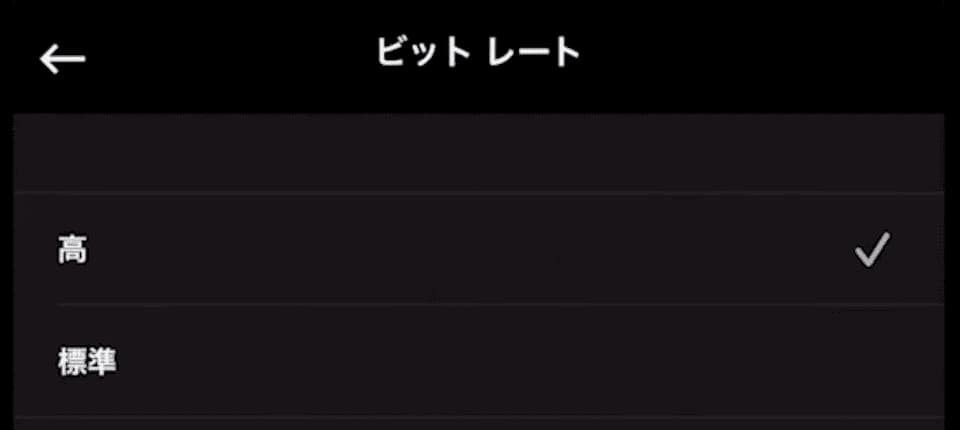
こちらは画質に影響する設定です。「高」をお勧めします。
シャッター
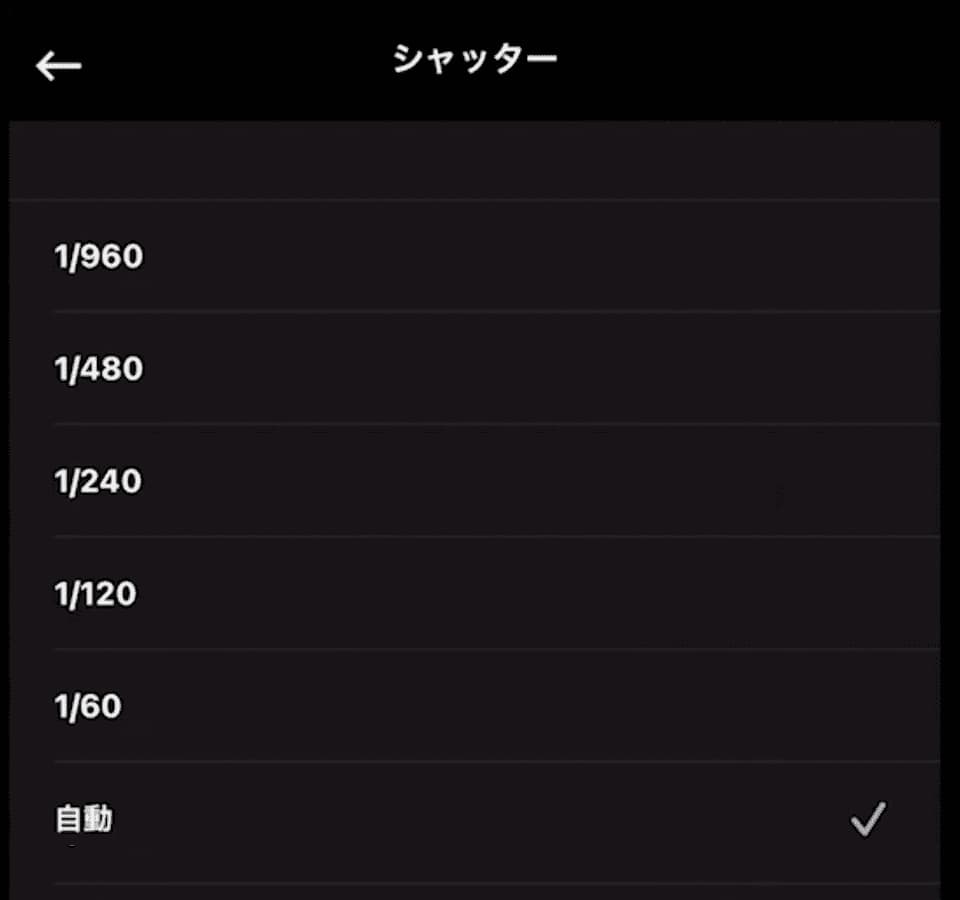
基本的に動画撮影は1/60が多いです。初心者の方は「自動」でOKです。
EV修正

初心者の方は触らなくてOKです。
ISO
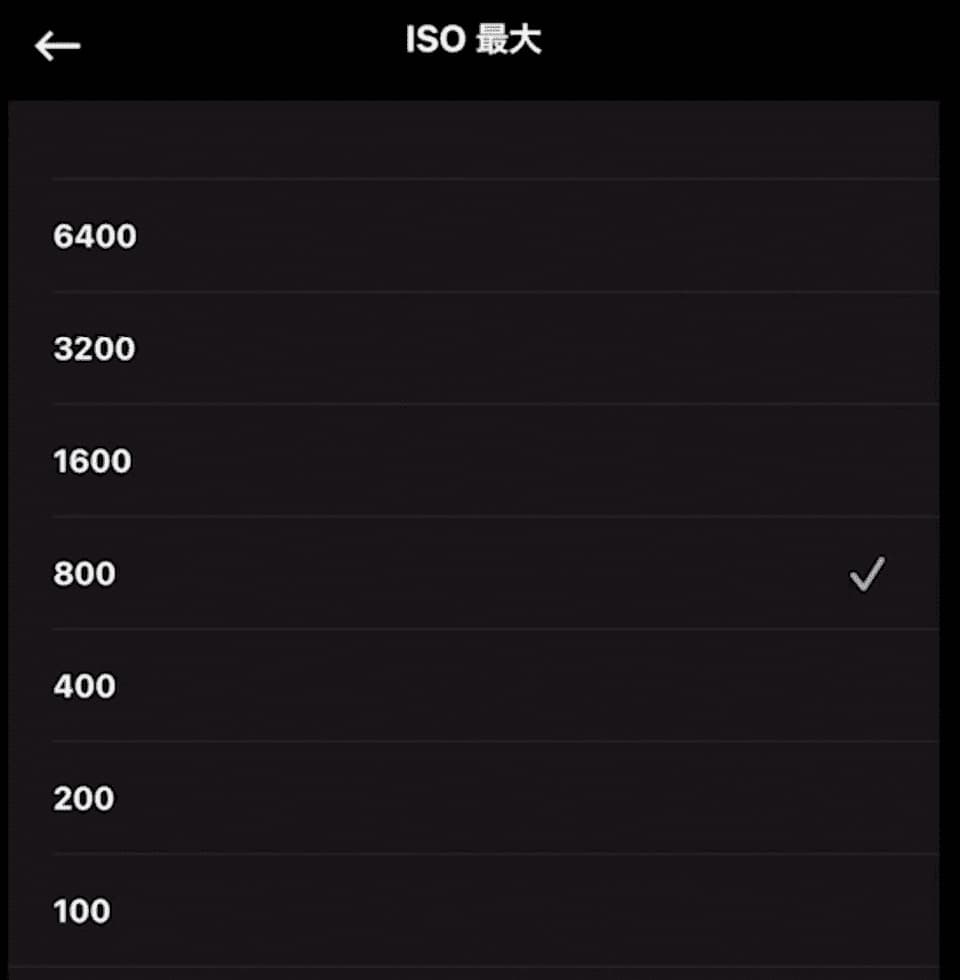
デジタル処理で明るさを上げる機能です。最大6400にすると明るく撮影できますが、ノイズがきつくなります。編集で明るさ調整できる方は1600 or 800。GoProで完結させたい方は3200。
ホワイトバランス
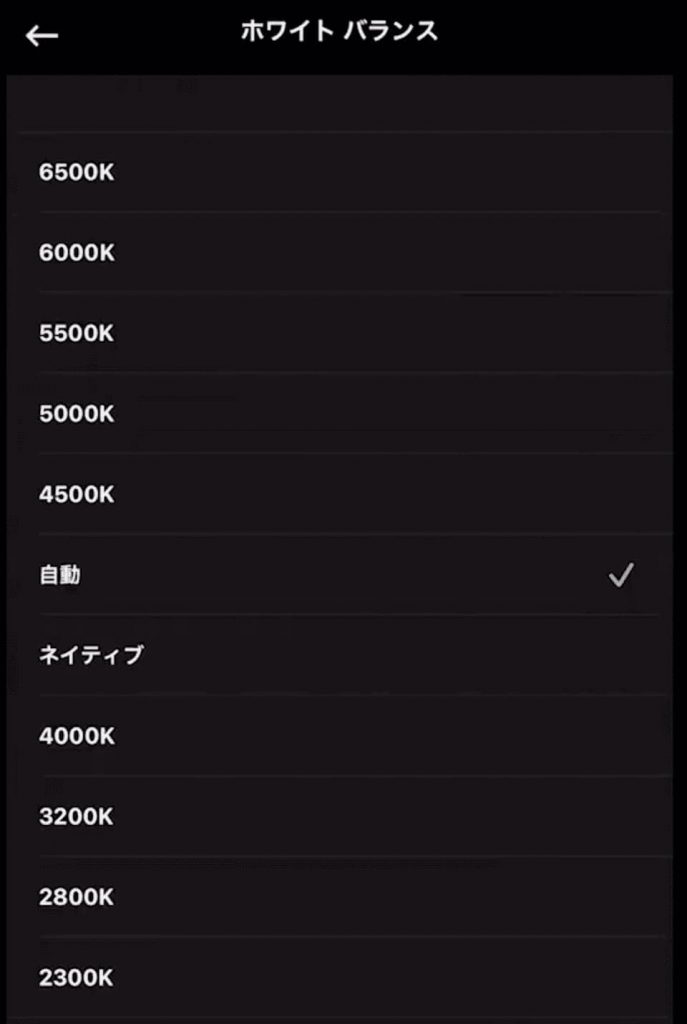
白を白く写すための機能です。初心者は「自動」でOK。
複数のカメラで撮影する場合は、この設定で色味を合わせます。
画質
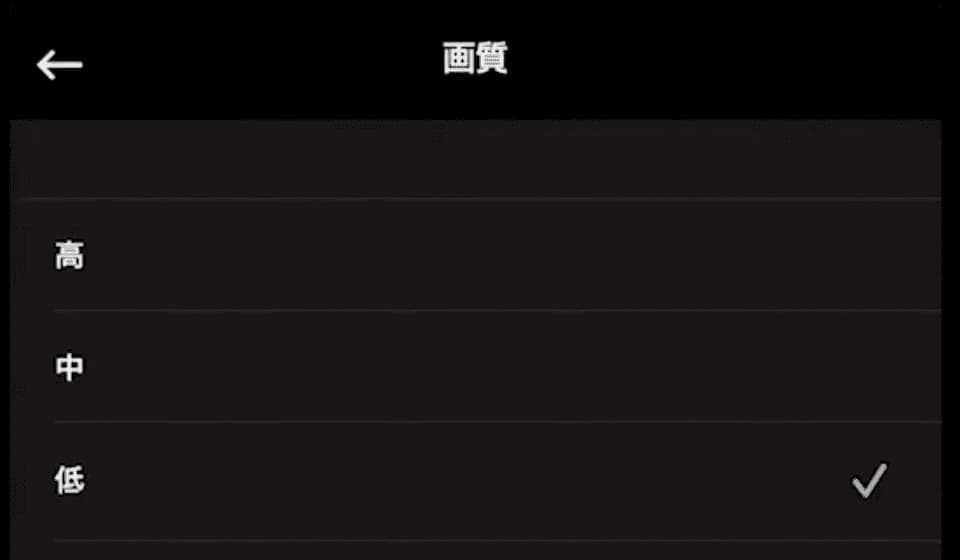
画質ではなく、境界線などをシャープにくっきり見せる機能です。あとで編集を行い、映像を整える場合は「低」。初心者でGoPro、スマホで動画制作を完結させる場合は「高」、「中」で良いと思います。
カラー
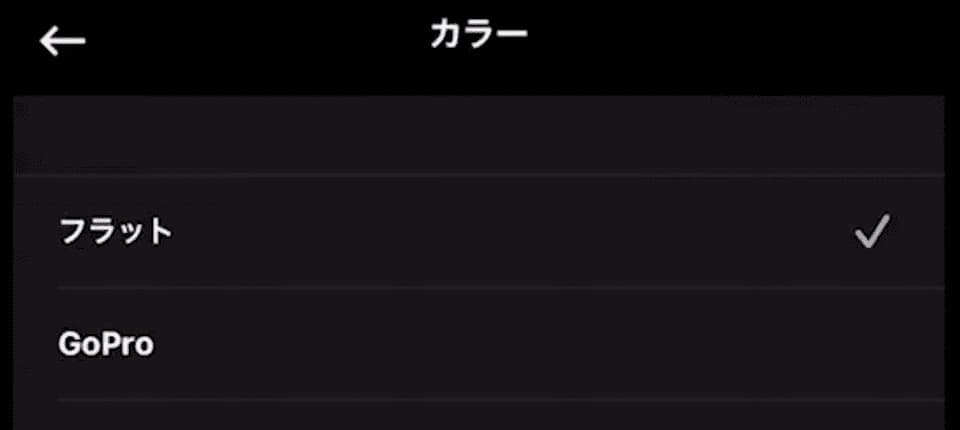
動画の色味の設定です。「フラット」は複数のカメラで撮影する時に色味を合わせやすくする設定です。
「GoPro」は初心者におすすめ。GoProのみで完結させる時に使います。鮮やかな色味に仕上がります。
RAWオーディオ
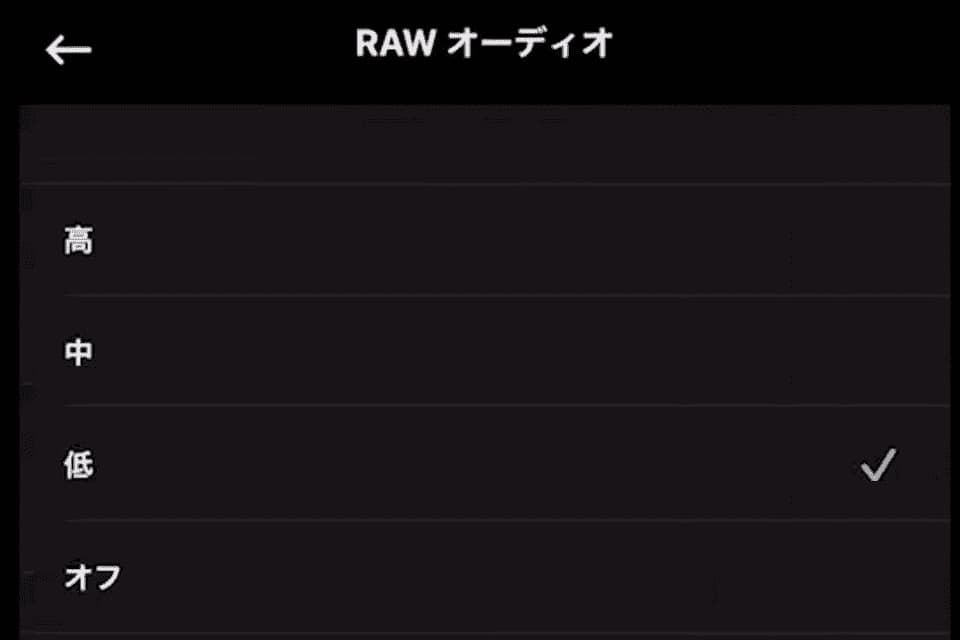
Wavファイルで保存可能な機能です。圧縮や音声処理の程度を選択可能です。初心者は「オフ」でOKです。編集をする場合で「少しでも良い音質を」と思うなら、こちらを設定します。
ウィンド
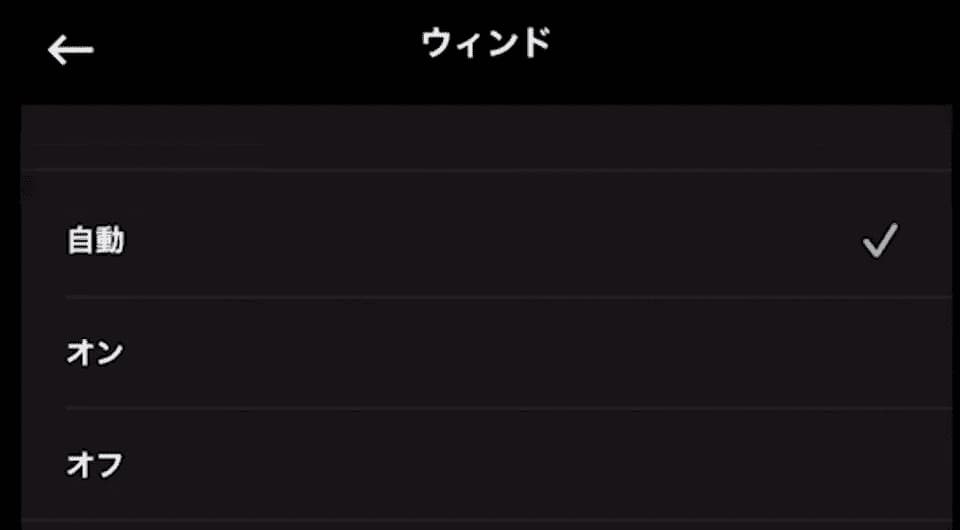
ノイズの低減をしてくれる機能です。初心者は「自動」をおすすめします。強風が当たる場合は「オン」、室内なら「オフ」にしてください。
構図に自信がない方は「グリッド」表示
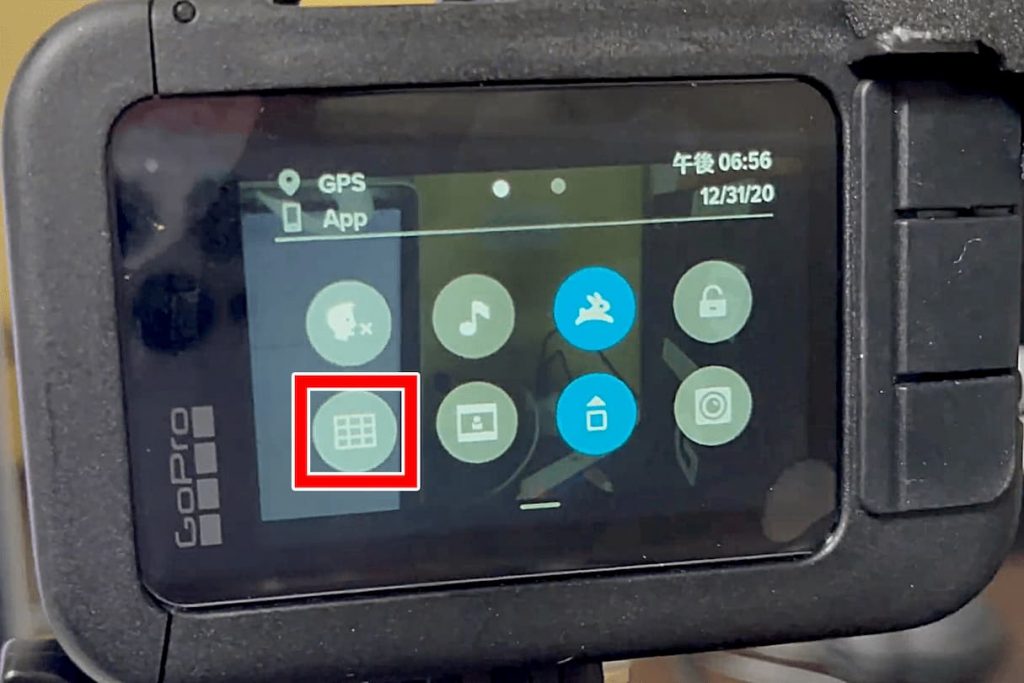
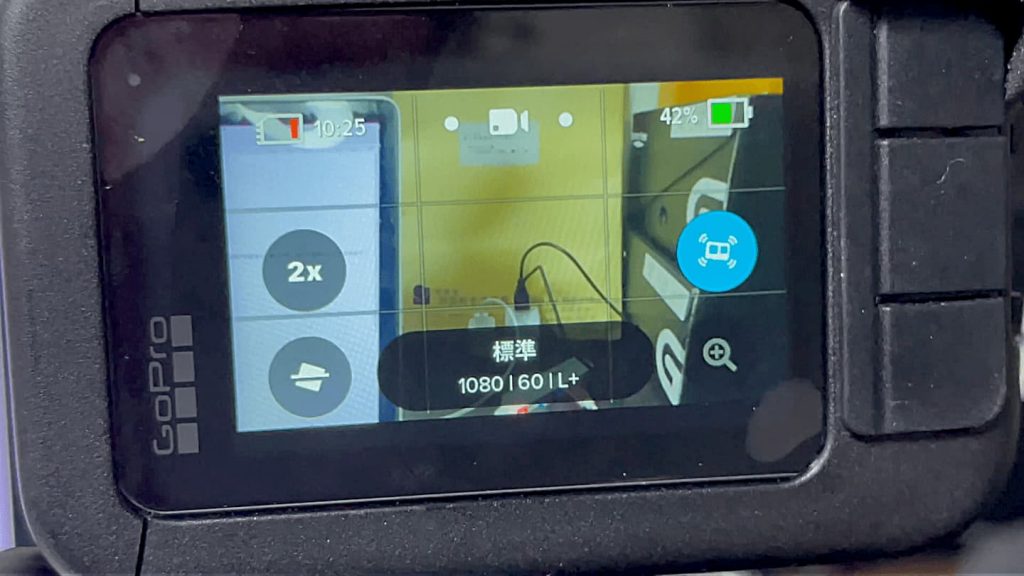
構図に自信がない方は、グリッドに合わせて建物や人物を配置したり、撮影主題になるものを白い線の交点において見てください。プロっぽい構図を体験できます。
仕様などはメーカーに直接お問い合わせください。